WordPress Er et ekstremt populært CMS, spesielt blant ikke-tekniske nettstedseiere som heller vil fokusere på å lage innhold i stedet for å programmere nettsteder. Det har også et stort fellesskap, noe som betyr at det er hundrevis Av flotte WordPress-plugins for deg å bruke. Og når du lærer å lage en lysbildeserie I WordPress ved hjelp av en av disse pluginene, har du virkelig utnyttet noen fantastiske funksjoner.
Men med så mange forskjellige plugins tilgjengelig kan det være vanskelig å bestemme seg for å bruke. Og så når du har valgt, er det ikke alltid lett å opprette og implementere lysbildeserien.
så brann opp din Favoritt WordPress løsning, og gjør deg klar til å lære å lage en lysbildefremvisning I WordPress.
hvorfor lage en lysbildeserie I WordPress?
hvis nettstedet ditt er avhengig av å kunne vise publikum et stort utvalg av bilder av høy kvalitet, er det enkleste alternativet å finne ut hvordan du lager en lysbildefremvisning I WordPress. Ikke bare kan du hindre brukere fra å måtte bla gjennom bilder kontinuerlig, men du kan også skape en vakrere opplevelse.
Lysbildeserier tilbyr et betydelig nivå av funksjonalitet for hjemmesider og blogginnlegg, slik at du kan vise flere bilder til publikum uten å utvide siden og ødelegge estetikken til nettstedet ditt.
hvordan lage en lysbildeserie I WordPress
etter å ha gjennomgått flere plugins for å bestemme de beste lysbildeseriene i WordPress, har vi redusert det til tre alternativer:
-
Jetpack plugin
-
Meta Slider plugin
-
Fluid Responsive Slideshow plugin
La oss se på hver detalj.
hvordan lage en lysbildeserie I WordPress Ved Hjelp Av Jetpack
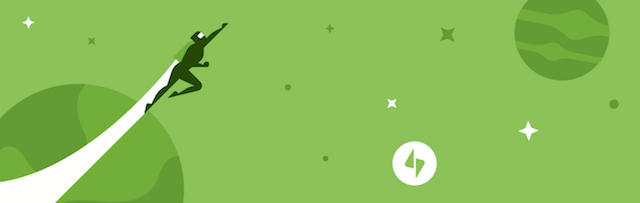 En av de enkleste måtene å lage en lysbildeserie I WordPress er Ved Hjelp Av Jetpack. Det er et populært plugin som er beskrevet som «den ultimate verktøykassen For WordPress» fordi den utvider grunnfunksjonaliteten TIL CMS, noe som gjør DEN mer brukervennlig for ikke-tekniske nettstedseiere.
En av de enkleste måtene å lage en lysbildeserie I WordPress er Ved Hjelp Av Jetpack. Det er et populært plugin som er beskrevet som «den ultimate verktøykassen For WordPress» fordi den utvider grunnfunksjonaliteten TIL CMS, noe som gjør DEN mer brukervennlig for ikke-tekniske nettstedseiere.
for å lage en lysbildeserie med denne metoden, begynn å redigere et innlegg og klikk På Legg Til Media. Dette vil få opp en skjerm der du kan laste opp nye bilder eller velge fra ditt eksisterende galleri.
Øverst til venstre på denne skjermen er Det Alternativet Opprett Galleri. Ved å klikke på Dette kan du velge flere bilder, og deretter legge dem til i et galleri ved å klikke På Opprett Et Nytt Galleri. Deretter kan du redigere dette galleriet, endre rekkefølgen og måten bildene lenker på.
Du vil også legge merke Til at Det er En rullegardinliste som heter Type. Her bør du velge Lysbildefremvisningsalternativet, og deretter sette inn galleriet. Oppdater innlegget eller publiser det. Denne lysbildeserien vil bare fungere hvis Du Har Jetpack installert.
Det er det.
Å Lage lysbildeserier ved Hjelp Av Jetpack er den enkleste måten å lage en lysbildefremvisning I WordPress, og den mest anbefalte for nybegynnere, fordi det er raskt og krever ikke at du lærer noen andre plugins.
den primære ulempen ved Å bruke Jetpack til å lage lysbildeserier er at det er nesten ingen måte å redigere utseendet uten å grave inn i koden. Så, mens det er det perfekte alternativet for å lage en grunnleggende lysbildefremvisning, tilbyr det ikke mye tilpasning.
hvordan lage en lysbildeserie I WordPress Ved Hjelp Av Meta Slider
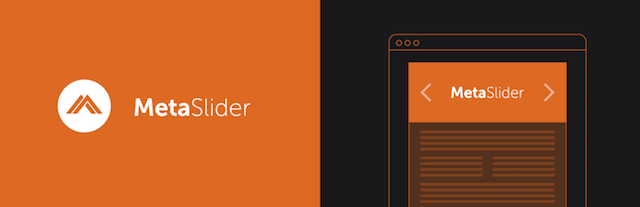 På Den annen side, Meta Slider tilbyr langt mer funksjonalitet, ulike typer lysbilder, og flere alternativer for deg å endre utseendet på plugin. Meta Slider ble opprettet Av Matcha Labs og er en annen favoritt WordPress plugin.
På Den annen side, Meta Slider tilbyr langt mer funksjonalitet, ulike typer lysbilder, og flere alternativer for deg å endre utseendet på plugin. Meta Slider ble opprettet Av Matcha Labs og er en annen favoritt WordPress plugin.
for å lage en lysbildefremvisning, gå til den svarte menylinjen helt til venstre på skjermen, og klikk Deretter Meta Slider. Dette vil ta deg til lysbildeserien skaperen.
Klikk På Legg Til Lysbilde, og velg deretter bildet du vil legge til i blandingen, og detaljere all informasjon som bildetekster, URL-koblinger, etc. Når du har lagt til alle bildene du ønsker, kan du begynne å tilpasse hvordan den viser og opererer.
under innstillingsalternativet helt til høyre, bør du velge riktig høyde, bredde og type show for nettstedet ditt. Men for de av dere som er ute etter et høyt nivå av tilpasning, sørg for Å gå Inn I Avanserte Innstillinger.
I denne kategorien kan du endre ting som om showet vil autoplay, pause på hvordan noen forsinkelse, etc.
når du har fullført designet ditt, bør du gå til fanen nederst til høyre med tittelen «Bruk» og kopiere kortnummeret som begynner og slutter med en firkantbrakett. Denne koden skal limes inn i innlegget ditt hvor du vil at lysbildeserien skal vises.
hvordan lage en lysbildeserie I WordPress Ved Hjelp Av Fluid Responsive Slideshow
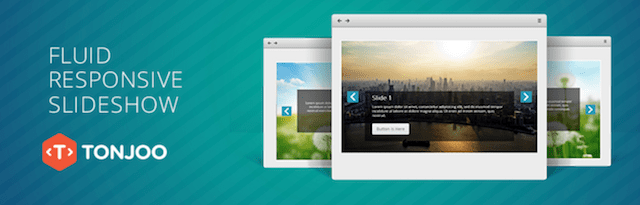 Enda mer avansert, men langt mindre populært, Er Fluid Responsive Slideshow plugin, som gir et enormt nivå av tilpasning, samt muligheten til å legge over tekst På bildene.
Enda mer avansert, men langt mindre populært, Er Fluid Responsive Slideshow plugin, som gir et enormt nivå av tilpasning, samt muligheten til å legge over tekst På bildene.
når du har installert denne plugin, klikk FR Slideshow i helt til venstre svart menylinjen, som vil ta deg inn i plugin og lar deg lage din første lysbildeserie.
helt til høyre på denne siden vil du se en fane merket Opprett Nytt Lysbilde. Klikk Legg Til Nytt Lysbilde I denne boksen. Dette åpner et nytt, detaljert vindu der du kan opprette det enkelte lysbildet.
Det er her Fluid Responsive Slideshow skiller Seg fra Meta Slider og Jetpack. Snarere enn bare å legge til bilder og tilpasse hele oppsettet, med denne plugin du designe hvert lysbilde separat, ligner på Hvordan du ville Med Microsoft PowerPoint Eller Mac Keynote.
velg Først Angi Bilde, og velg deretter bildet du vil bruke som bakgrunn for lysbildet. Skriv deretter en tittel hvis du vil ha en-denne tittelen vises på lysbildet.
du kan også legge til tekst i boksen nederst, inkludert all funksjonaliteten du er vant Til Med WordPress-lignende punkter, bilder og emojier.
når du har lagt til all teksten, bruker du rullegardinmenyene under lysbildet for å tilpasse utseendet. Disse alternativene vil justere plasseringen og stilen til ordene, samt hvordan lysbildene vises.
hvis du ikke vil vise tekst eller knapper, går du til Rullegardinmenyen Visningsinnstillinger for å lage en barebones-lysbildefremvisning.
når du har lagret lysbildet, kan du bruke Kategorien Alternativer For Lysbildeserie til å tilpasse den generelle følelsen av hele lysbildeserien-inkludert skinn, dimensjoner, funksjonalitet, CSS-tilpasning og tekstalternativer.
På Samme Måte Som Meta Slider må du bruke en snarvei for å sette inn lysbildeserien i innlegg. Du finner dette mot toppen av siden, i den første hvite horisontale delen.
Gjør deg klar til å lage
Blant det omfattende utvalget av plugins tilgjengelig For WordPress, er det flere
måter å lage og implementere en lysbildefremvisning. Vi har fremhevet forskjellene mellom noen av de mest populære slideshow plugins tilgjengelig.
hvis du leter etter de mest avanserte alternativene for hvordan du lager en lysbildeserie I WordPress, Er Fluid Responsive Slideshow den klare vinneren, Mens Meta Slider er et annet utmerket alternativ som er enkelt å bruke. Men For et barebones og raskt alternativ for nybegynnere, Er Jetpack-metoden et levedyktig valg.
Forhåpentligvis har Du fått en bedre forståelse av deres funksjoner, bestemt som vil fungere best for nettstedet ditt, og lært å lage og implementere lysbildeserier av dine egne.